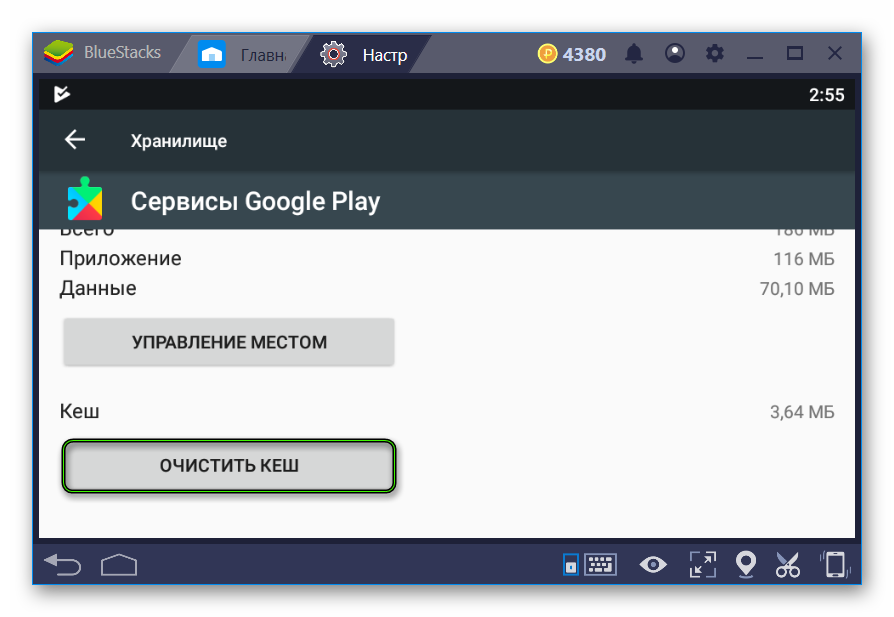В кэше приложений на мобильной платформе Android и в ее эмуляторе Блустакс хранится все дополнительная информация (настройки, загруженные файлы и т. д.). И если у пользователя возникли какие-либо проблемы с работой той или иной программы, то ее необязательно целиком удалить и заново устанавливать. Достаточно просто знать, как очистить кэш Блюстакс.
Инструкция
Для начала хотелось бы остановиться на различии версий эмулятора. Четвертая — последняя из них, она работает под управлением Android 7.1.2. Но многие пользователи остались верны третьему BlueStacks, который запускает Android KitKat (4.4). Разумеется, такая разница в версиях операционной системы сказывается и на процедуре настройки. По этой причине мы разберем каждый из случаев по отдельности.
Третья версия
Во вкладке «Мои приложения» откройте папку «Системные…».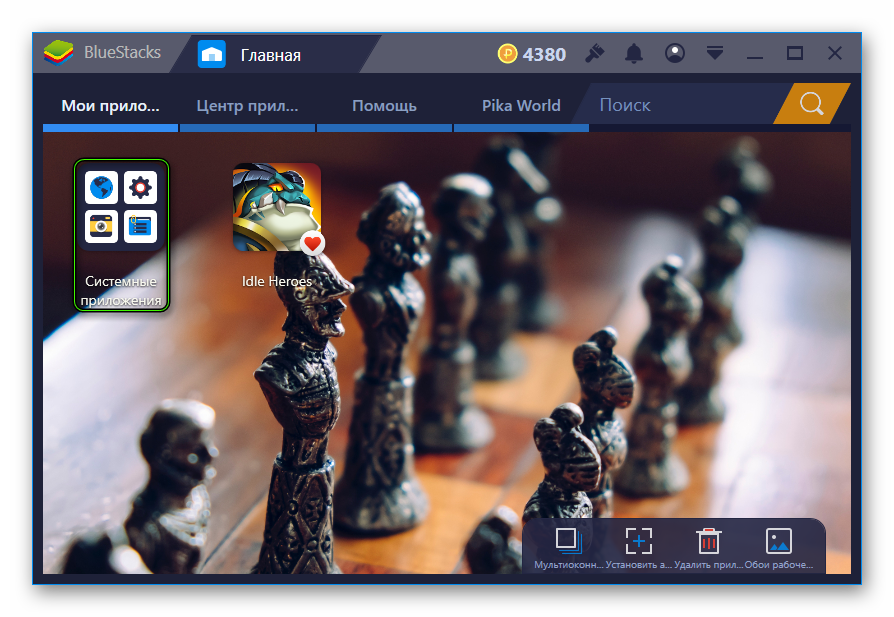 Далее, перейдите в «Настройки». Здесь нам очевидно нужен пункт «Приложения», который находится в верхней части меню. Теперь же перейдите крайнюю правую вкладку «Все».
Далее, перейдите в «Настройки». Здесь нам очевидно нужен пункт «Приложения», который находится в верхней части меню. Теперь же перейдите крайнюю правую вкладку «Все».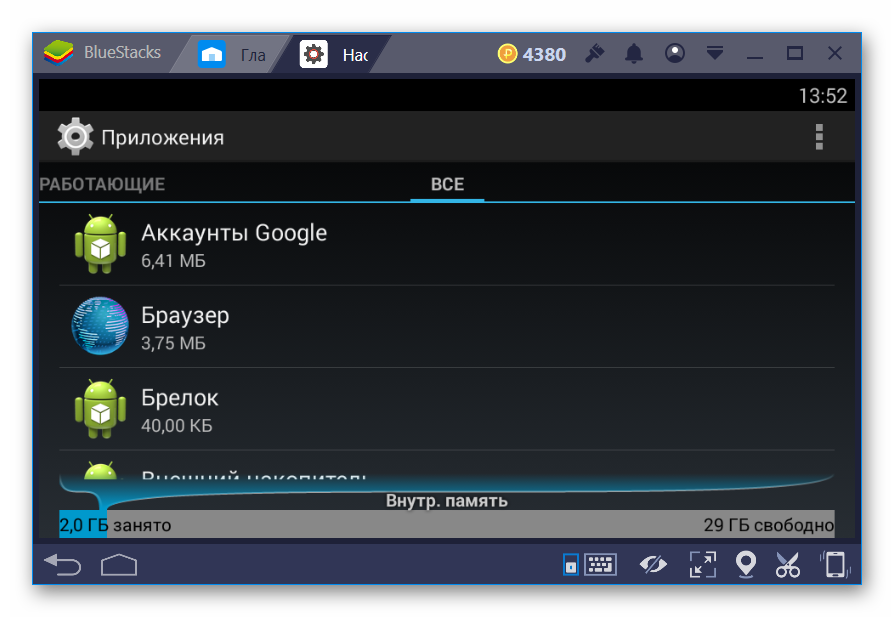 Затем перейдите к нужной программе и активируйте функцию чистки.
Затем перейдите к нужной программе и активируйте функцию чистки.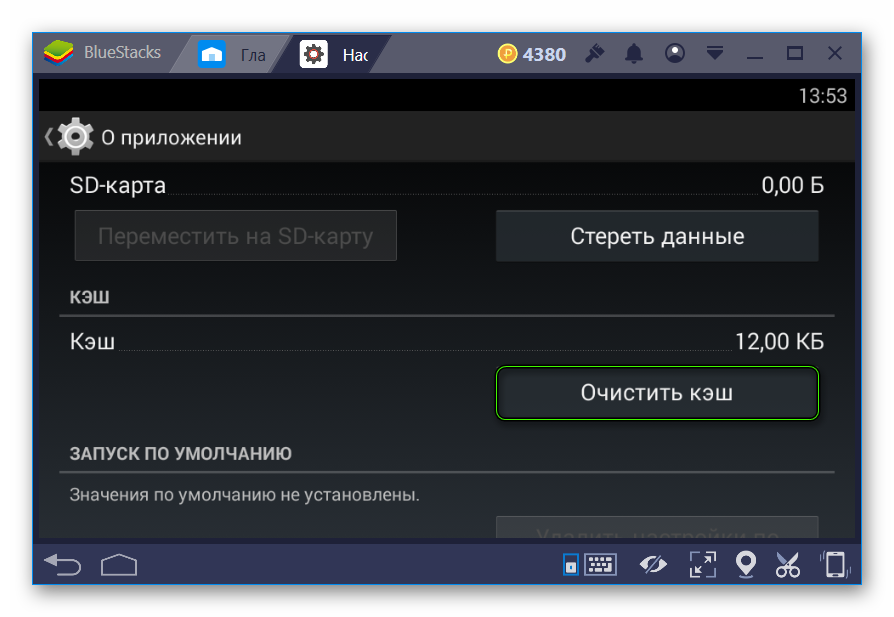
Блюстакс 4
В этом случае мы предлагаем такой порядок действий:
- Запустить в программе вкладку «Главная».
- Перейдите в системные настройки, поочередно открыв показанные на изображении иконки.

- В разделе «Устройство» нажмите на пункт «Приложения».
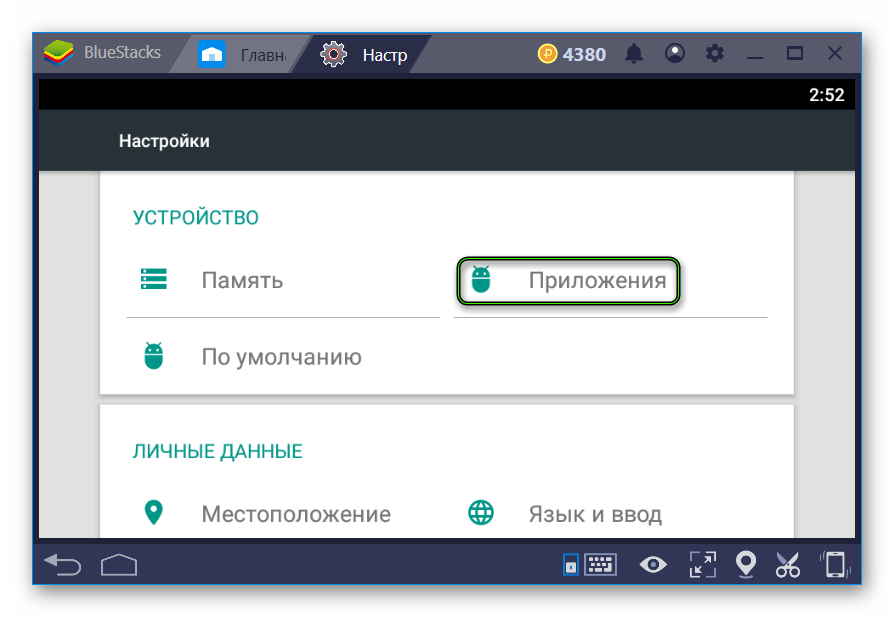
- Отыщите нужную программу и кликните по графе с ее названием.
- Перейдите в «Хранилище».
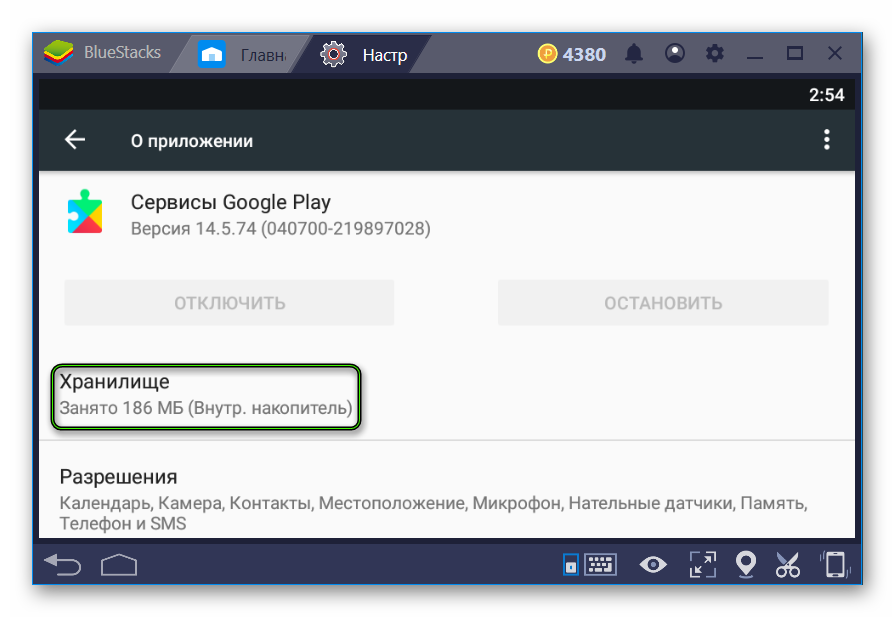
- Выполните удаление пользовательских данных, нажав на соответствующую опцию.